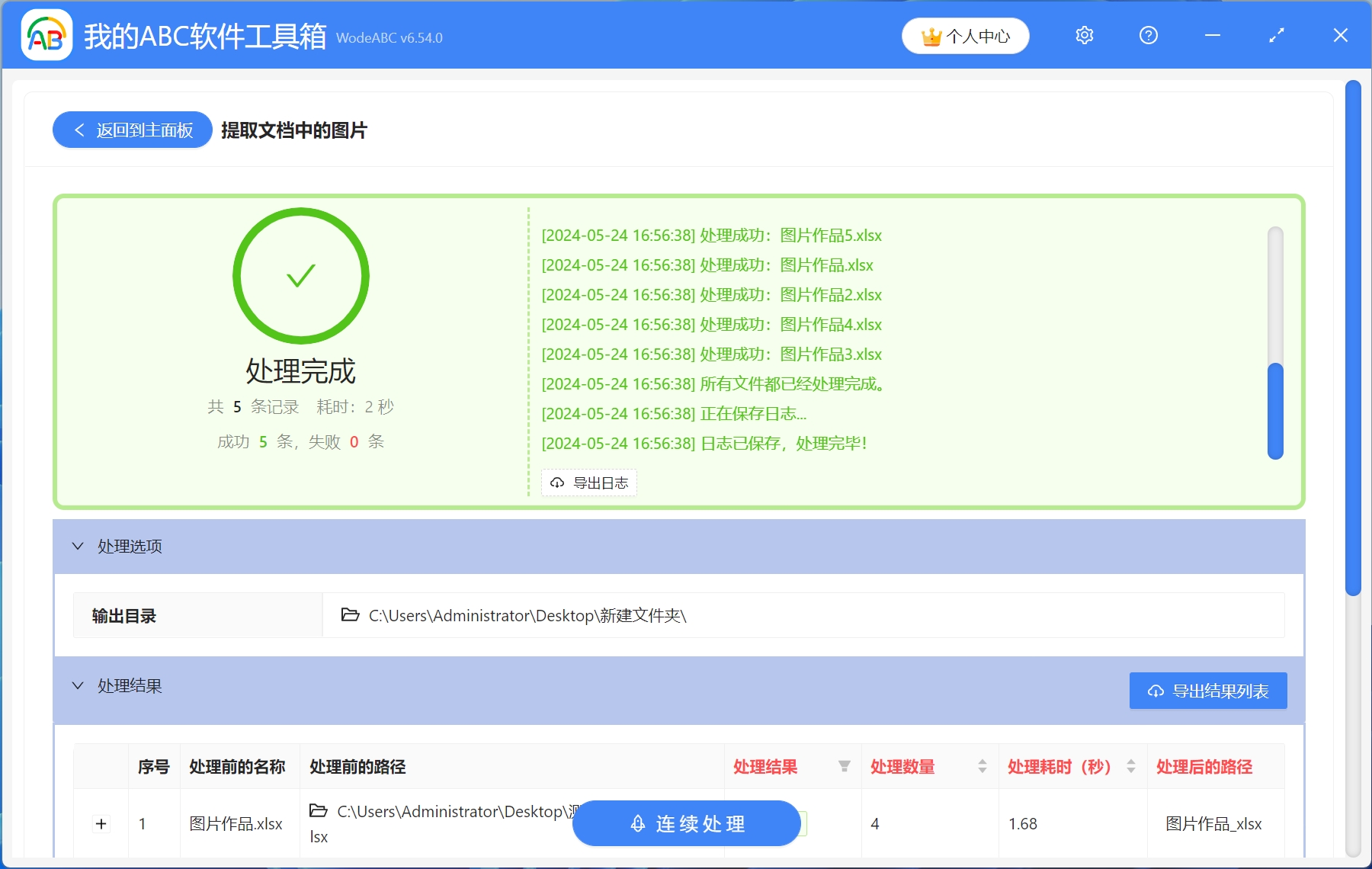在工作中,Excel表格是我们经常使用的一款办公工具。在制作Excel表格时,我们经常需要在表格中插入图片,用于更好的展示数据和信息,特别是在做商品统计或者摄影作品统计时,我们会在表格中插入大量的商品图片。有些情况下,我们需要将这些图片提取出来单独保存。当Excel表格中图片数量很多时,如果一个一个复制粘贴,或者另存为,操作起来就非常的麻烦,并且很浪费时间。
使用场景
Excel表格中包含大量的图片,需要一次性批量提取出来,支持多个Excel文件同时批量提取。
效果预览
处理前:
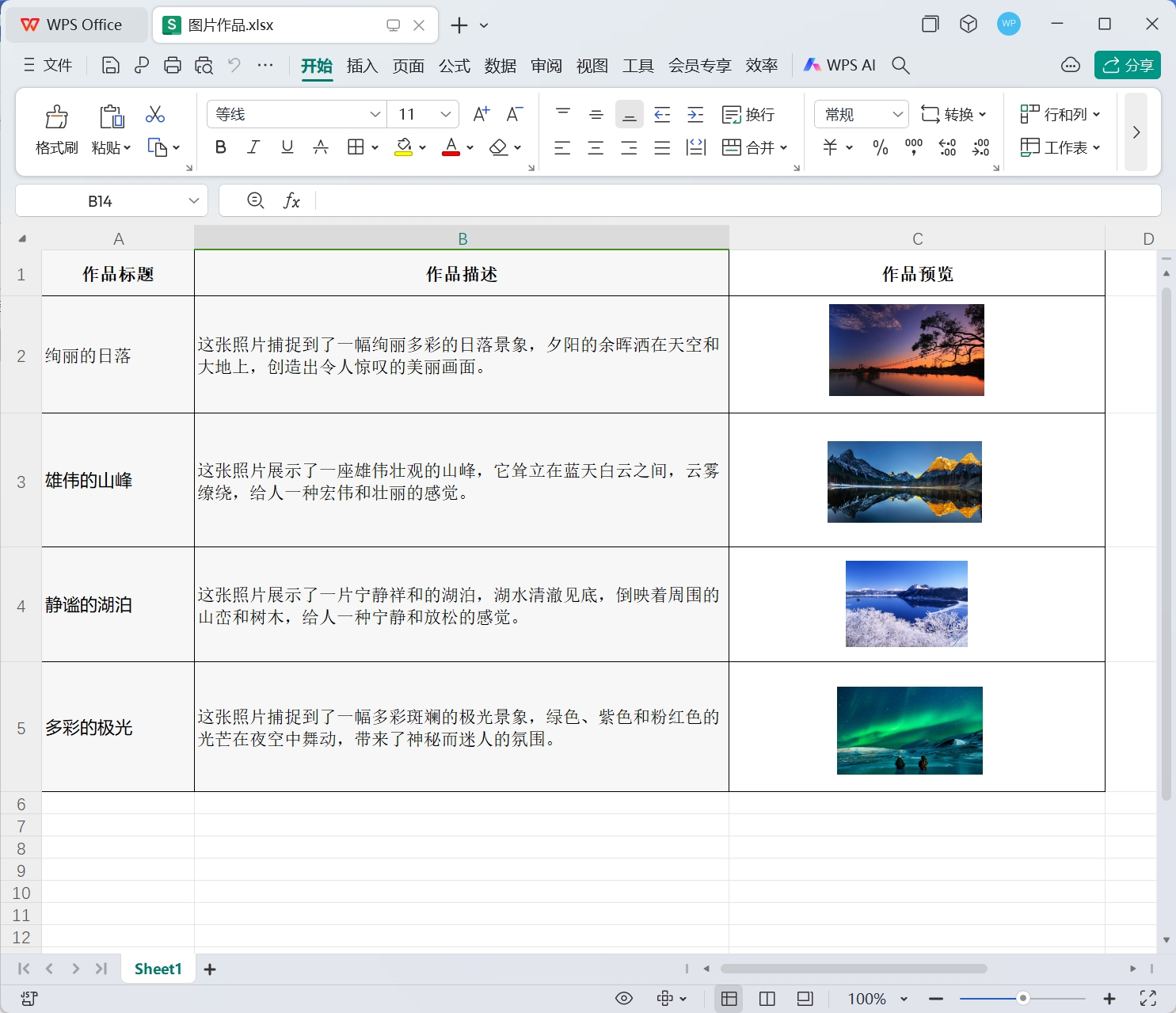
处理后:
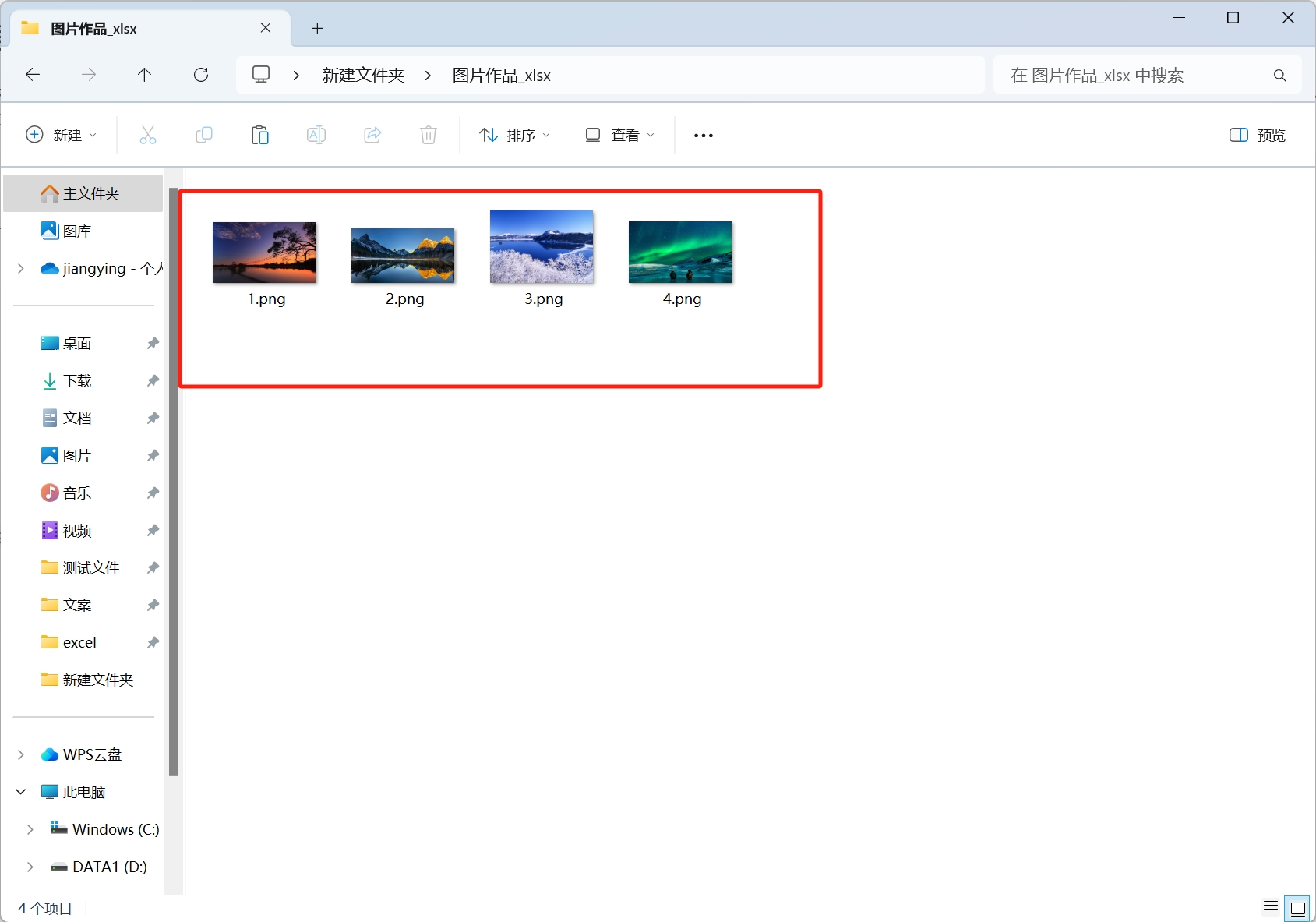
操作步骤
1.打开【我的ABC软件工具箱】,依次选择【数据提取】-【提取文档中的图片】功能。
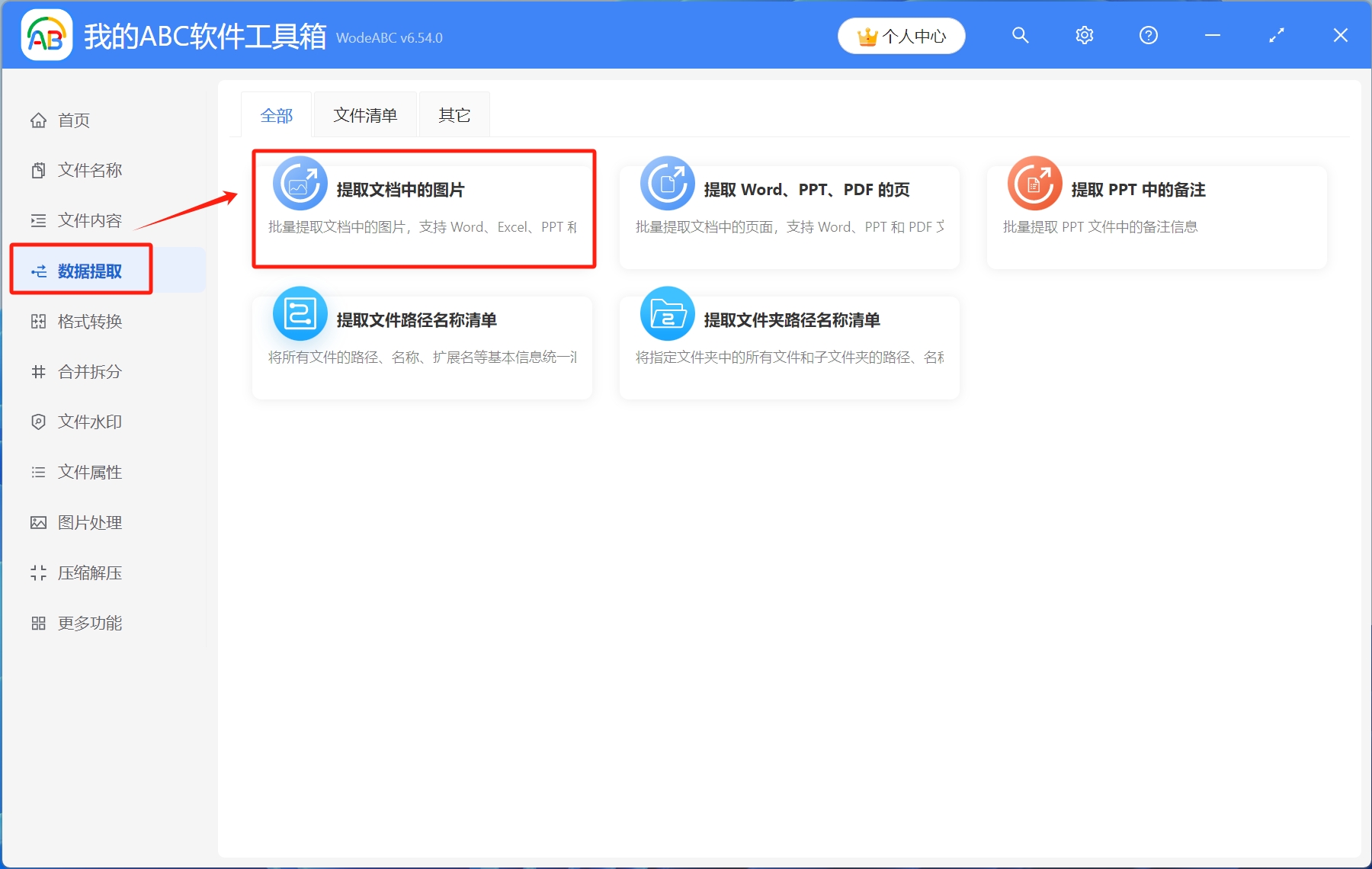
2.选择待处理文件。将需要提取图片的Excel表格直接拖放到工具箱,也可以点击右上角添加Excel文件,或者选择从文件夹中导入文件,添加成功后,点击下一步。
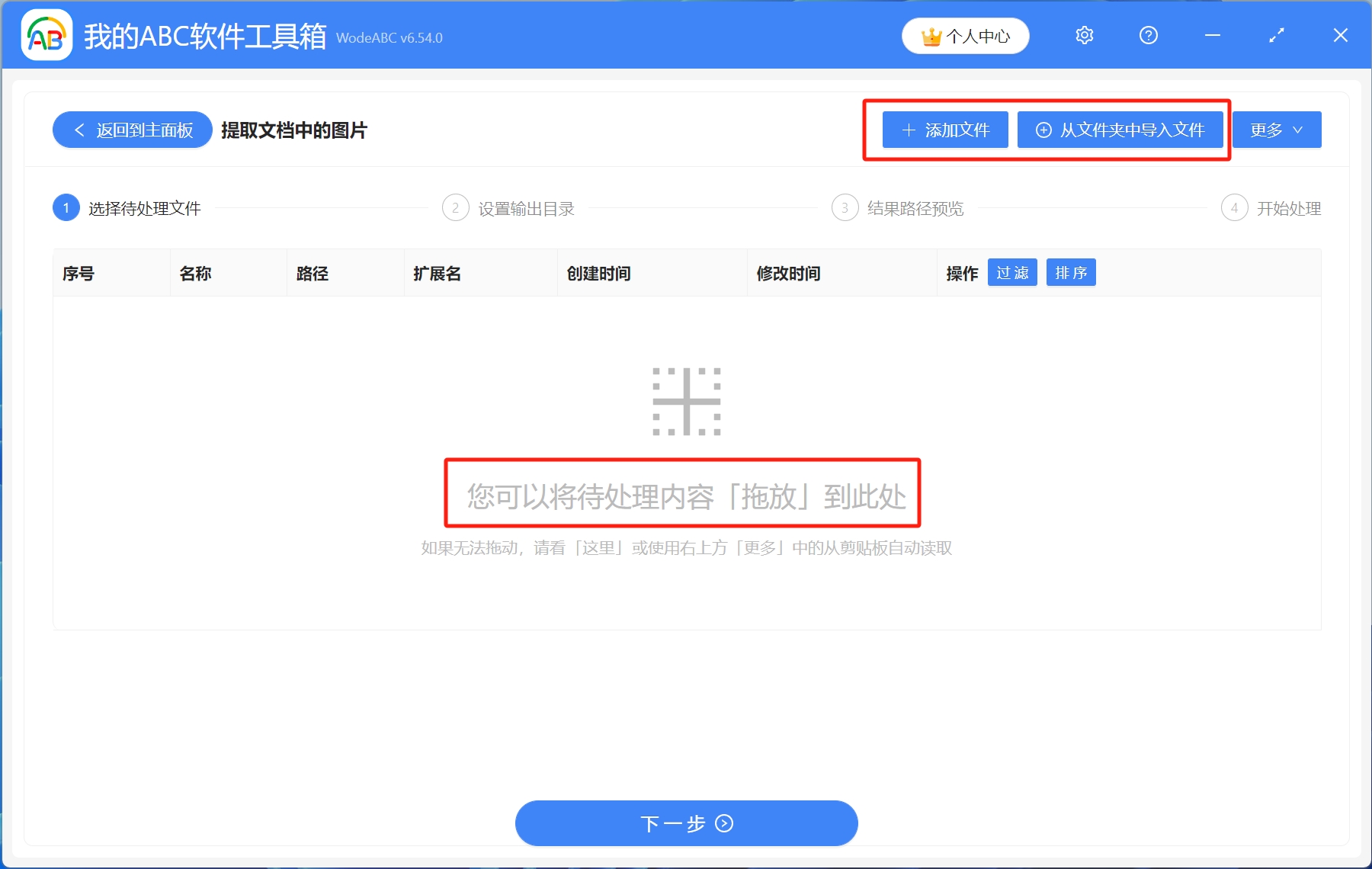
3.设置输出目录。选择保存到指定位置,浏览选择文件保存路径,设置完成后,点击下一步。

4.结果路径预览。核对新名称、新路径,确认无误后,点击下一步。
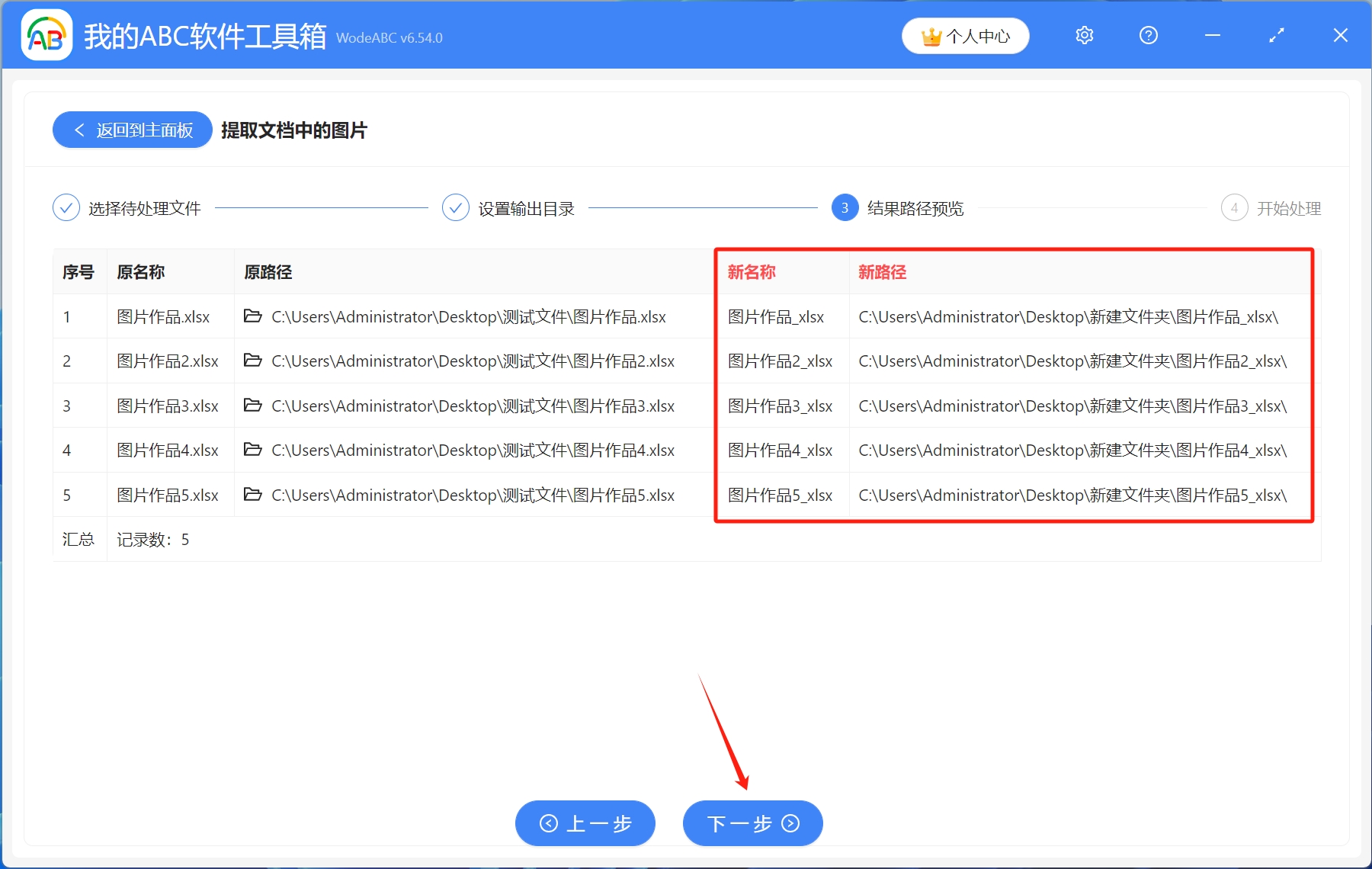
5.开始处理。等到处理完成字样出现,就表示Excel表格中的所有图片已经批量提取成功了。